Primeros pasos para lanzar su nuevo teléfono coreano de la marca – Tinta clara
- junio 2, 2025
- 0
Vamos a decirte ¿Cuáles son los primeros pasos cuando se estrenan un Samsung Galaxy? Con un UI 7, la nueva versión de la capa de personalización de la
Vamos a decirte ¿Cuáles son los primeros pasos cuando se estrenan un Samsung Galaxy? Con un UI 7, la nueva versión de la capa de personalización de la
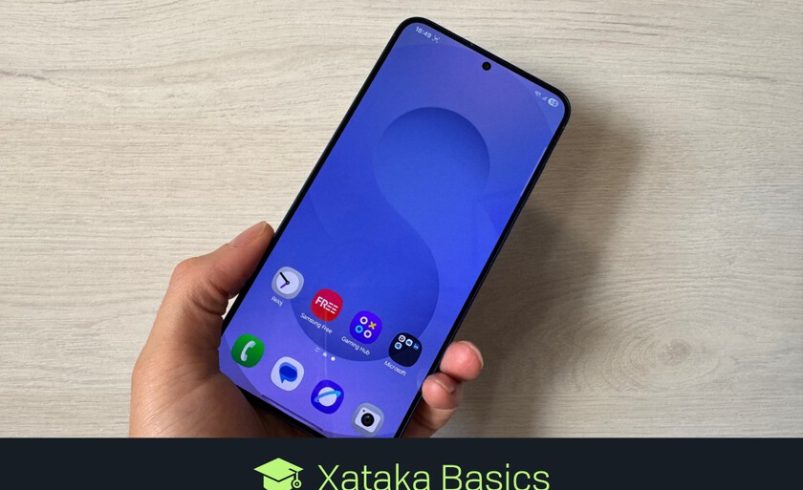
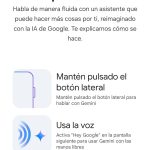

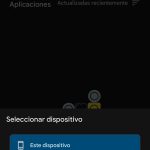
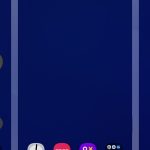

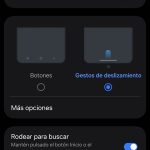

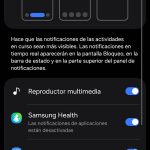
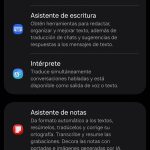
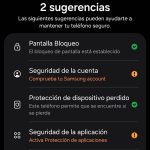
Vamos a decirte ¿Cuáles son los primeros pasos cuando se estrenan un Samsung Galaxy? Con un UI 7, la nueva versión de la capa de personalización de la compañía coreana. Esta versión está llegando gradualmente a muchos móviles de marca, aunque tiene una gama alta como la galaxia S25 que ya la tiene disponible.
Lo que vamos a ofrecer es una guía de inicio con esos primeros pasos y configuraciones iniciales a las que debe prestar atención. El objetivo es dejar el móvil listo para comenzar a usarlo ya que ya está adaptado a usted.
El primero cuando enciendes el móvil es ponerte con la configuración inicial. La pantalla de bienvenida puede aparecer en varios idiomas, pero para comenzar solo tiene que hacer clic en el único botón, y luego Elija el idioma ¿Qué quieres usar?
Luego viene el giro de la Política de privacidad, donde puede aceptar dos cosas. Aquí, es suficiente aceptar el acuerdo de licencia de usuario final, y no necesita aceptar el envío de datos para continuar.
Luego vas al punto clave, el Configure su móvil desde otro dispositivo. Aquí, podrá hacerlo desde otro móvil de Android, desde un iPhone o no hacerlo y continuar manualmente. Para usar otro móvil o tableta de Android, se genera un QR a partir del cual se establece la conexión, y desde iOS tendrá que usar la aplicación Smart Switch. En ambos casos, puede migrar fácilmente sus contraseñas, configuraciones, sesión y otros elementos.
En el caso de que lo haga manualmente, tendrá que elegir y conectarse a una red WI -FI, y luego configurar la red móvil. Entonces, también tendrá la opción de Copiar aplicaciones y sus datos de otro dispositivoY continuará comenzando la sesión con su cuenta de Google.
A continuación puede elegir métodos para bloquear la pantalla. Aquí puede configurar elementos como su huella, reconocimiento facial, un pin o un patrón. Cuando lo termine, tendrá que continuar configurando los servicios de Google, donde determinará qué datos comparte con la empresa. Vale la pena gastar por un tiempo para ver esto.
Y luego, puede configurar algunas de las aplicaciones predeterminadas. Aquí en Europa los fabricantes deben hacerlo, para que pueda Elija el navegador o el motor de búsqueda ¿Qué quieres usar?
Al final del proceso, puede configurar su cuenta de Samsung, comenzando con una que ya tiene o la crea. Entonces solo verá la información de Galaxy Ai y Bixby, además del Samsung. Y para terminar, debe elegir entre el modo transparente o oscuro en el móvil y listo, puede comenzar a usarlo.
Este es posiblemente el paso más tedioso de todo el ajuste de su móvil. Una vez que lo tienes, tienes que Instale todas las aplicaciones que desea usar. Esto significa que debe ingresar a Google Play y reducir sus aplicaciones. Si ya ha utilizado la misma cuenta de Google con otros móviles, haga clic en el perfil de su almacén de aplicaciones, vaya a Gesting de aplicaciones y dispositivosy en la pestaña Administrar Puede acceder a las aplicaciones que ha instalado en otros dispositivos.
Si ha configurado su móvil para extraer los datos y aplicaciones de otro, entonces la tarea se facilita reduciendo la mayoría de las aplicaciones que estaba utilizando. Aún así, Debe revisarse que siempre usa Para dejar todo descargado.
A continuación, llega el momento de Personaliza la apariencia de tu galaxia. Para eso, una vez que se deben instalar todas las aplicaciones Configurar la apariencia del escritorioDecidir qué aplicaciones hay en cada una de sus pantallas, su posición, los widgets y cuáles permanecen solas en el cajón de la aplicación.
Después de ese paso, aunque esto ya está más avanzado, también puede Establezca el panel de configuración rápidaPara determinar qué configuración aparece cuando la abre. Aquí, vaya al panel de control y haga clic en el icono del lápiz arriba, y puede aliviar los botones y agregar otros a su gusto.
Una vez que haya puesto en orden la personalización principal del móvil, puede pasar algún tiempo en otros aspectos. Por ejemplo, Puede aplicar temas o simplemente cambiar el fondo de pantalla de su dispositivo para dar ese toque especial que todos queremos. Ambas opciones están en los ajustes.
También puede editar la pantalla de bloqueodecidir si desea usar el modo Siempre en exhibición O siempre tener algunos datos, como el reloj u otros elementos, sin tener que encender la pantalla.
Además, en Sonidos y vibraciones poder Cambia cómo y cuánto suena tu móvil. Puede eliminar sonidos como el teclado, elegir el tono de llamada o el sonido de las notificaciones, configurar la intensidad de las vibraciones y, en última instancia, todo lo relacionado con esto. Vale la pena dedicar cinco o diez minutos para que el móvil se comporte como desee.
Si ingresa las opciones de pantalla, puede elegir entre el modo claro o oscuro, y muchos otros aspectos, como la resolución. Aquí, es importante decidir entre botones o gestosque encontrará dentro de la sección de Barra de navegación. Son las dos formas en que puedes manejarte en Android, y es conveniente explorarlos para usar lo mejor.
Y algo más avanzado son la configuración de la pantalla de inicio, donde puede configurar las cuadrículas que tienen el escritorio y las aplicaciones, si desea que aparezca un globo con la cantidad de notificaciones pendientes en los iconos, o incluso el tamaño de los iconos de las aplicaciones.
Una de las principales novedades de una UI 7 es la barra ahora, que es una barra en la pantalla de bloqueo donde puede controlar directamente algunas aplicaciones sin tener que desbloquear el móvil. Puede pausar grabaciones o pasar a la próxima canción de Spotify, por ejemplo.
Para configurar esta barra, vaya a la configuración de su Samsung Galaxy con un UI 7 e ingrese la sección de Bloqueo de pantalla y AOD. Dentro de esta sección, Haga clic en la sección Ahora bar. Dentro, lo más importante es ir a la opción de Notificaciones de tiempo real y elija qué aplicaciones se muestran en la barra.
La otra gran novedad de esta versión de la capa de personalización de Samsung es Galaxia aiEl sistema de inteligencia artificial que se implementa con muchas herramientas, funciones y aplicaciones nativas. Esto le dará varios automatismos de asistencia e instalaciones.
Ingrese la sección Galaxy AI de los ajustes Poder mirar una de las funciones y sus descripciones, como Galaxy AI en la galería de fotos o el Asistente de navegación, transcripciones de grabaciones o llamadas, o intérprete. Tómese un tiempo para investigarlos a todos y aprender a usarlos.
Y terminamos con el pasaje que generalmente da todo el proceso inicial de ajuste de su móvil, el Revisar la configuración de seguridad y privacidad. Sí, tienes que pasar tiempo, sí, no se entienden bien, pero Samsung los ha simplificado al máximo para hacerlo más fácil.
Cuando ingrese, aparecerá una pantalla con cinco puntos o configuraciones clave, y en cada una le dice si la configuración de seguridad está bien o le alerta si le falta algo. En el caso de que falte algo y aparezca en amarillo, haga clic en la opción correspondiente y tendrá acceso directo al ajuste al cambio. El objetivo es tener todo verde Para que su móvil y sus datos lo más seguro posible.
También tiene configuraciones de seguridad adicionales, como la configuración de desbloqueo de pantalla, en caso de que no lo haya dejado a su gusto en la configuración inicial o el control automático de bloqueo o permisos de aplicación. Pero lo más importante es que observes los elementos principales que están marcados en verde o amarillo de los cuales hemos hablado con ti.
En conceptos básicos | Un calendario de actualización del 7 725: lo que actualizan los móviles de Samsung y cuándo